Lösningar
Om IP-adressen som tilldelats till skrivaren är 169.254.XXX.XXX, och nätmasken är 255.255.0.0, kanske IP-adressen inte tilldelas korrekt.
Inst. > Allmänna inställningar > Nätverksinställningar > Avancerat > TCP/IP på skrivarens kontrollpanel och kontrollera sedan IP-adressen och nätmasken som är tilldelade till skrivaren.
Starta om den trådlösa routern eller återställ nätverksinställningarna för skrivaren.
Om skrivarens nätverksinställningar är felaktiga konfigurerar du om skrivarens nätverksinställningar enligt nätverksmiljön.
Lösningar
När du ansluter skrivaren via Ethernet med enheter som stöder IEEE 802.3az (Energieffektivt Ethernet) kan följande problem uppstå beroende på vilken hubb eller router du använder.
Anslutningen bli instabil, skrivaren ansluts och kopplas bort gång på gång.
Kan inte ansluta till skrivaren.
Kommunikationshastigheten är långsam.
Följ stegen nedan för att inaktivera IEEE 802.3az för skrivaren och sedan ansluta.
Dra ur Ethernetkabeln som är ansluten till datorn och skrivaren.
När IEEE 802.3az på datorn är aktiverat, stäng av det.
Mer information finns i dokumentationen som medföljde datorn.
Anslut datorn direkt till skrivaren med en ethernetkabel.
Skriv ut en nätverksanslutningsrapport på skrivaren.
Kontrollera skrivarens IP-adress på den utskrivna anslutningsrapporten för nätverket.
Gå till Web Config på datorn.
Välj logga in och ange administratörslösenordet.
Öppna en webbläsare och ange skrivarens IP-adress.
Applikation för att konfigurera skrivaråtgärder (Web Config)
Välj Nätverk > Kabelanslutet LAN.
Välj Av för IEEE 802.3az.
Klicka på Nästa.
Klicka på OK.
Dra ur Ethernetkabeln som är ansluten till datorn och skrivaren.
Om du stängt av IEEE 802.3az på datorn i steg 2, aktivera det.
Anslut Ethernetkabeln som du avlägsnade i steg 1 till datorn och skrivaren.
Om problemet kvarstår kan det vara andra enheter än skrivaren som orsakar problemet.
Lösningar
Prova följande om du kan återställa den trådlösa LAN-routern i din miljö.
Stäng av enheterna som du vill ansluta till nätverket. Vänta i cirka 10 sekunder och sätt sedan på enheterna i följande ordning; trådlös router, dator eller smartenhet och sedan skrivaren. Flytta skrivaren och datorn eller smartenheten närmare till den trådlösa routern för att förbättra radiovågskommunikationen och försök sedan att utföra nätverksinställningarna igen.
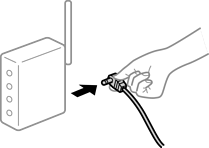
Lösningar
Prova följande om du kan flytta enheten inom installationsmiljön.
Efter att du flyttar datorn eller smartenheten och skrivaren närmare till den trådlösa routern ska du stänga av den trådlösa routern och sedan starta den igen.
Lösningar
Utför anslutningsinställningarna igen så att de matchar till den nya trådlösa routern.
Lösningar
När du använder flera trådlösa routrar samtidigt eller om den trådlösa routerna har flera SSID:er och enheter som är anslutna till olika SSID:er kan du inte ansluta den trådlösa routern.
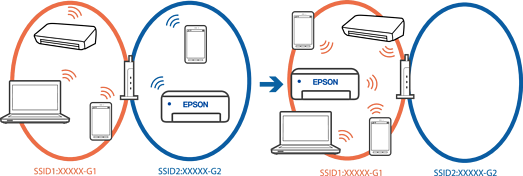
Anslut datorn eller smartenheten till samma SSID som skrivaren.
Kontrollera det SSID som skrivaren är ansluten till genom att skriva ut rapporten för kontroll av nätverksanslutning.
Kontrollera namnet på det Wi-Fi eller nätverk du är ansluten till på alla datorer och smarta enheter som du vill ansluta till skrivaren.
Om skrivaren och datorn eller den smarta enheten är anslutna till olika nätverk ansluter du enheten till det SSID som skrivaren är ansluten till.
Lösningar
De flesta trådlösa routrar har en separeringsfunktion som blockerar kommunikation mellan enheter inom samma SSID. Om du inte kan kommunicera mellan skrivaren och datorn eller smart enhet, även om de är anslutna till samma nätverk, så avaktivera separeringsfunktionen på den trådlösa routern. Mer information finns i dokumentationen som medföljde den trådlösa routern.